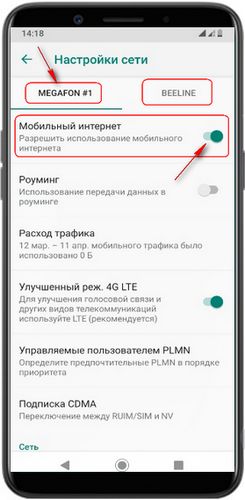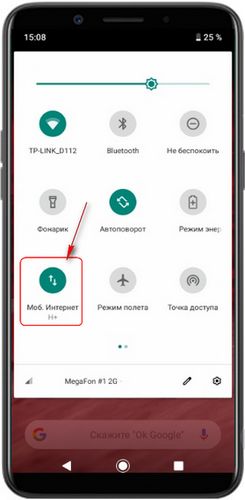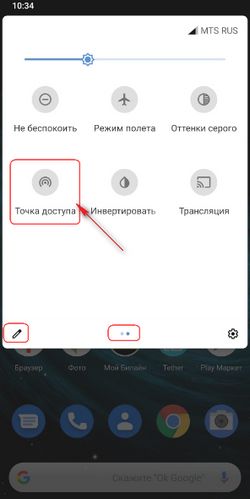Как включить мобильный интернет на смартфоне ОРРО
Как и большинство современных устройств смартфоны OPPO поддерживают высокоскоростной интернет. В этой статье мы покажем как на телефоне OPPO включить передачу данных и пользоваться мобильным интернетом.
Есть два варианта как включить мобильный интернет на ОРРО, первый через настройки где есть возможность выполнить расширенные настройки и второй способ более быстро включать и выключать интернет на телефоне оппо через панель быстрого доступа к полезным функциям. В нашем примере мы покажем, как включить передачу данных на OPPO с Android 10 надеюсь, инструкция подойдет и к другим версиям.
1) Первый способ как на ОРРО включить интернет:
— Открываем на смартфоне «Настройки» .
— В открывшемся окне настроек выбираем пункт «Сеть и интернет».
— Далее заходим в пункт «Мобильная сеть».
— Теперь, если ваш телефон с двумя сим картами, то выбираем нужную симкарту как показано на прикрепленном ниже скриншоте после чего включаем пункт «Мобильный интернет» или «Передачу данных».
Теперь вы можете пользоваться интернетом со своего телефона. Здесь же вы можете выполнить и другие настройки мобильного интернета. Ниже есть и другой способ более быстро активировать интернет на телефоне. Так же в конце статьи будет информация для тех, кто включил интернет в настройках, но его все равно нет.
2) Второй способ как на ОРРО включить мобильный интернет.
Тянем пальцем от верхнего края экрана вниз чтоб открыть меню где можно быстро включить или выключить самые полезные функции телефона.
В открывшемся меню нажимаем на иконку «Мобильный интернет» или «Передача данных» или что то подобное в зависимости от версии Андроид на вашем смартфоне. Смотрите на скриншот ниже, где выделена эта кнопка.
Если в этом меню нет кнопки для включения мобильного интернета на телефоне, то скорее всего она на втором экране, сдвиньте это табло вправо или влево. Вы так же можете быстро перейти в настройки интернета, если нажмете и немного удержите эту кнопку.
Как в смартфонах с двумя сим картами выбрать сим карту для выхода в интернет смотрите по этой ссылке. Так же это поможет решить проблему тем у кого нет интернета даже если в настройках передачу данных активировали.
Надеюсь информация оказалась полезной. Не забудьте оставить отзыв и указать модель устройства к которому подошла или нет инфа выше чтоб и другим осталась от вас полезная информация. Спасибо за отзывчивость!
Статья размещена 24.03.2020г.
Отзывы о мобильном интернете на ОРРО
Добавить отзыв или поделиться полезной информацией по теме страницы.
Смартфоны с самой лучшей камерой 2023. В рейтинге предоставлены телефоны с самой лучшей камерой на сегодняшний день.
Бесплатно телефон по акции. Бесплатные телефоны, смартфоны сенсорные и кнопочные как брендовых производителей Samsung, iPhone так и малоизвестных.
Оставляя отзывы, Вы помогаете
другим сделать правильный выбор.
ВАШЕ МНЕНИЕ ИМЕЕТ ЗНАЧЕНИЕ.
- Копирование материалов и иной информации с сайта для дальнейшего размещения на других ресурсах разрешена только при наличии прямой (активной) и индексируемой ссылки на сайт www.telefoniy.ru или ссылки на страницу где взята информация!
Спасибо за понимание и удачи вам в ваших делах! - Связаться с администратором сайта
- Владелец сайта telefoniy.ru
- Правила пользования сайтом
- Сайт работает с 2011 по 2023 г.
Как на смартфоне ОРРО раздать интернет по вай фай инструкция
Современные смартфоны в том числе и OPPO позволяют делиться интернетом с другими устройствами. Раньше все это делалось через провода, но теперь на телефоне ОРРО раздать интернет можно через вай фай по воздуху.
На этой странице вы найдете информацию как на OPPO раздать вай фай, то есть делиться интернетом с телефона на другой телефон, смартфон, планшет, компьютер, ноутбук, телевизор или другие устройства поддерживающие технологию Wi-Fi. Раздать интернет с телефона можно одновременно на несколько устройств, главное чтоб скорость интернета на телефоне была высокой 4G или 5G, а если 3G, то ограничитесь хотя бы одним устройством. Ниже мы покажем несколько способов как это сделать, а вы выберите для себя самый удобный и быстрый.
1) Как на OPPO раздать интернет через вай фай:
— Открываем на телефоне «Настройки» .
— В настройках переходим в пункт «Сеть и Интернет».
— Далее переходим в пункт «Точка доступа и модем».
— Далее пункт «Точка доступа Wi-Fi» где включаем кнопку раздать вай фай на ОРРО.
Так же здесь можно изменить название точки доступа, посмотреть или поменять пароль от вай фай, настроить защиту Wi-Fi на телефоне, а если выбрать пункт «Дополнительно» то изменить диапазон частот Wi-Fi и выполнить другие настройки.
2) Второй способ как на ОРРО раздать вай фай:
— Тянем от верхнего края экрана вниз и вызываем меню с быстрыми настройками телефона. В этом табло собраны самые полезные функции, которые можно быстро включать или выключать. Возможно, нужно будет вытянуть табло полностью.
— Здесь нам нужно нажать на иконку «Точка доступа» 

— Вы можете быстро попасть в настройки точки доступа вай фай на ОРРО нажав и удержав иконку «Точка доступа» 
Надеюсь инструкция как раздать интернет с телефона ОРРО на Android 10 оказалась полезной. Не забудьте оставить отзыв и указать модель устройства к которому подошла или нет инфа выше чтоб и другим осталась от вас полезная информация. Спасибо за отзывчивость!
Статья размещена 19.03.2020г.
Отзывы раздать интернет на ОРРО
Добавить отзыв или поделиться полезной информацией по теме страницы.
Смартфоны с самой лучшей камерой 2023. В рейтинге предоставлены телефоны с самой лучшей камерой на сегодняшний день.
Бесплатно телефон по акции. Бесплатные телефоны, смартфоны сенсорные и кнопочные как брендовых производителей Samsung, iPhone так и малоизвестных.
Оставляя отзывы, Вы помогаете
другим сделать правильный выбор.
ВАШЕ МНЕНИЕ ИМЕЕТ ЗНАЧЕНИЕ.
- Копирование материалов и иной информации с сайта для дальнейшего размещения на других ресурсах разрешена только при наличии прямой (активной) и индексируемой ссылки на сайт www.telefoniy.ru или ссылки на страницу где взята информация!
Спасибо за понимание и удачи вам в ваших делах! - Связаться с администратором сайта
- Владелец сайта telefoniy.ru
- Правила пользования сайтом
- Сайт работает с 2011 по 2023 г.
Опа есть вай фай
#Oppo # A5 — это смартфон среднего уровня начального уровня на базе Android, который был впервые выпущен в июле 2018 года. Он имеет хорошее качество сборки с 6,2-дюймовым ЖК-экраном IPS с разрешением 720 x 1520 пикселей и защищен Corning Gorilla Glass 3. В нем используется двойная основная камера и одна 8-мегапиксельная селфи-камера. Под капотом вы найдете восьмиядерный процессор Snapdragon 450 в паре с 4 ГБ оперативной памяти. Несмотря на то, что это надежное устройство, бывают случаи, когда могут возникнуть определенные проблемы, которые мы будем решать сегодня. В этой последней серии наших серий по устранению неполадок мы рассмотрим проблему с тем, что Oppo A5 не подключается к Wi-Fi.
Если у вас есть Oppo A5 или любое другое устройство Android, не стесняйтесь связаться с нами, используя эту форму. Мы будем более чем рады помочь вам с любыми проблемами, которые могут у вас возникнуть с вашим устройством. Это бесплатная услуга, которую мы предлагаем без каких-либо условий. Однако мы просим, чтобы при обращении к нам постарались дать как можно более подробную информацию, чтобы можно было сделать точную оценку и дать правильное решение.
Как исправить проблему, когда Oppo A5 не подключается к Wi-Fi
Прежде чем выполнять какие-либо из рекомендуемых действий по устранению этой конкретной проблемы, я предлагаю вам убедиться, что на телефоне установлена последняя версия программного обеспечения. Если доступно обновление, вам следует сначала его загрузить и установить. Это, по крайней мере, сведет к минимуму возможность возникновения проблемы из-за устаревшей версии программного обеспечения. После установки последнего обновления программного обеспечения выполните действия, перечисленные ниже.
Не забудьте включить на телефоне переключатель Wi-Fi
В вашем телефоне есть переключатель Wi-Fi, который необходимо включить, прежде чем устройство сможет подключиться к сети Wi-Fi. В этом случае вам нужно сначала убедиться, что он включен. Вы также должны убедиться, что режим полета устройства отключен.
- Проведите пальцем влево.
- Выберите «Настройки».
- Выберите Wi-Fi.
- Включите Включить Wi-Fi.
- Выберите беспроводную сеть, к которой хотите подключиться.
- Введите пароль Wi-Fi и выберите Подключиться.
Убедитесь, что Oppo A5 не подключается к Wi-Fi, проблема по-прежнему возникает.
Возможная проблема с роутером
Есть вероятность, что проблема вызвана проблемой с маршрутизатором или беспроводной сетью, к которой подключается ваш телефон. Могут ли другие устройства успешно подключаться к роутеру? Ваш телефон находится в пределах досягаемости роутера? Активирован ли на маршрутизаторе параметр (Фильтрация MAC-адресов), который блокирует подключение вашего телефона к нему? Один из быстрых способов проверить, связана ли проблема с маршрутизатором, — подключить телефон к другой сети Wi-Fi, а затем проверить, возникает ли проблема по-прежнему.
Выполните мягкий сброс
Бывают случаи, когда поврежденные временные данные в телефоне могут вызвать эту проблему. Что вам нужно сделать, так это обновить программное обеспечение телефона, что можно легко сделать, просто перезагрузив устройство, поскольку это удалит временные данные, хранящиеся на устройстве.
- Нажмите и удерживайте кнопку питания и уменьшения громкости до 45 секунд.
- Подождите, пока устройство перезагрузится.
Проверьте, сохраняется ли проблема.
Обновите настройки Wi-Fi на телефоне
Обычно это решает проблемы, связанные с Wi-Fi на вашем устройстве. Перейдите в «Настройки», затем «Управление приложениями», затем нажмите «Все». Вы также можете перейти в «Настройки», затем «Дополнительные настройки», затем «Управление приложениями». Отсюда нажмите на Все. Нажмите на Настройки Wi-Fi. Отсюда нажмите на очистить данные и кеш. Убедитесь, что ваш телефон теперь может успешно подключиться к сети Wi-Fi.
Запустите телефон в безопасном режиме
Бывают случаи, когда загруженное вами приложение приводит к тому, что Oppo A5 не может подключаться к Wi-Fi на телефоне после его установки. Это может быть связано с ошибками в приложении или проблемами совместимости приложения и вашего телефона. Чтобы проверить, вызывает ли проблему загруженное вами приложение, вам нужно будет запустить телефон в безопасном режиме, поскольку в этом режиме разрешено запускать только предустановленные приложения.
- Выключите свой телефон.
- Нажмите и удерживайте кнопку питания.
- Отпустите кнопку питания и удерживайте клавишу уменьшения громкости, когда увидите анимацию Oppo.
- Продолжайте удерживать клавишу уменьшения громкости, пока не появится безопасный режим.
Если проблема не возникает в этом режиме, скорее всего, она вызвана установленным вами приложением. Узнайте, что это за приложение, и удалите его.
Протрите раздел кеша телефона
Бывают случаи, когда кешированные данные, хранящиеся в выделенном разделе телефона, могут быть повреждены. Когда это происходит, это обычно вызывает определенные проблемы с телефоном. Чтобы исключить возможность того, что это является причиной проблемы, вам придется стереть раздел кеша телефона из режима восстановления.
- Нажмите кнопку питания и выберите параметр «Выключить». Если экран завис или не отвечает, вы можете удерживать кнопку питания в течение нескольких секунд, пока устройство не выключится.
- Нажмите на несколько секунд клавиши уменьшения громкости и питания.
- Отпустите все кнопки, когда появится логотип OPPO.
- Выбрать язык.
- Выберите Очистить раздел кеша.
- Нажмите ОК
- Перезагрузите телефон.
Проверьте, сохраняется ли проблема.
Выполните сброс к заводским настройкам
Если описанные выше действия не помогут решить проблему с подключением Oppo A5 к Wi-Fi, лучший способ решить эту проблему прямо сейчас — выполнить сброс настроек до заводских. Обязательно сделайте резервную копию данных телефона перед выполнением сброса.
- Нажмите кнопку питания и выберите параметр «Выключить». Если экран завис или не отвечает, вы можете удерживать кнопку питания в течение нескольких секунд, пока устройство не выключится.
- Нажмите на несколько секунд клавиши уменьшения громкости и питания.
- Отпустите все кнопки, когда появится логотип OPPO.
- Выбрать язык.
- Выберите «Очистить данные» и «Удалить данные» («Сохранить SMS, контакты и фотографии»).
- Нажмите ОК
- Перезагрузите телефон.
Настройте телефон и проверьте, сохраняется ли проблема. Если это так, то это может быть вызвано неисправным аппаратным компонентом. Лучше всего прямо сейчас отнести телефон в сервисный центр и проверить его.